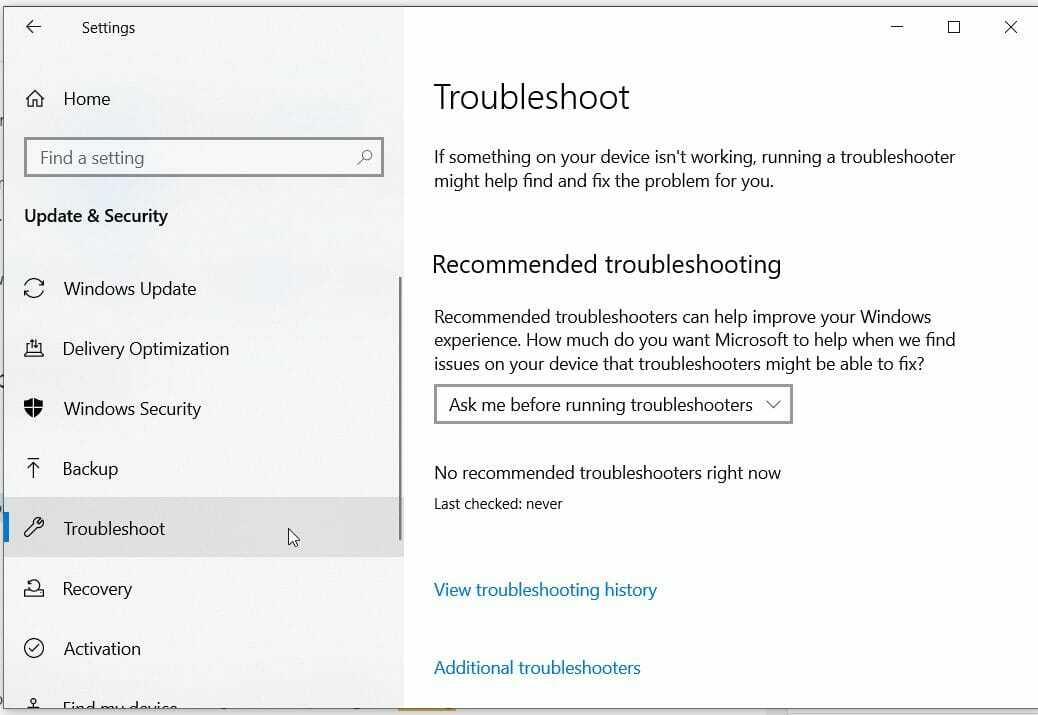- अपने ओएस को अपडेट करना अडिग है लेकिन यह कभी-कभी अपडेट के बाद विंडोज 11 त्रुटि जैसी समस्याओं का कारण बन सकता है।
- इसे ठीक करने के लिए, आपको अपनी सेटिंग से नवीनतम अपडेट को अनइंस्टॉल करना होगा।
- वैकल्पिक रूप से, आपको इसी तरह की समस्याओं से बचने के लिए अपने अपडेट को कुछ समय के लिए रोक देना चाहिए।

एक्सडाउनलोड फ़ाइल पर क्लिक करके स्थापित करें
यह सॉफ़्टवेयर सामान्य कंप्यूटर त्रुटियों की मरम्मत करेगा, आपको फ़ाइल हानि, मैलवेयर, हार्डवेयर विफलता से बचाएगा और अधिकतम प्रदर्शन के लिए आपके पीसी को अनुकूलित करेगा। पीसी की समस्याओं को ठीक करें और 3 आसान चरणों में अभी वायरस निकालें:
- रेस्टोरो पीसी रिपेयर टूल डाउनलोड करें जो पेटेंट तकनीकों के साथ आता है (पेटेंट उपलब्ध यहां).
- क्लिक स्कैन शुरू करें Windows समस्याएँ ढूँढ़ने के लिए जो PC समस्याओं का कारण हो सकती हैं।
- क्लिक सभी की मरम्मत आपके कंप्यूटर की सुरक्षा और प्रदर्शन को प्रभावित करने वाली समस्याओं को ठीक करने के लिए
- रेस्टोरो द्वारा डाउनलोड किया गया है 0 इस महीने पाठकों।
Microsoft से Windows अद्यतन के माध्यम से संचयी अद्यतन की स्थापना के बाद, आप पा सकते हैं कि आपकी मशीन अद्यतन के बाद Windows 11 त्रुटि का सामना कर रही है। इस प्रकार परिणाम के रूप में इसे अस्थिर या पूरी तरह से अनुपयोगी बना दिया जाता है।
ऐसा क्यों हो सकता है इसके कई कारण हैं, लेकिन अंतर्निहित समस्या की परवाह किए बिना कई समाधान समान हैं।
अधिकांश समय, अपडेट स्थापित करने के बाद, आपका कंप्यूटर या तो स्वचालित रूप से या आपके चयन के समय सक्रिय घंटों का उपयोग करके पुनरारंभ होगा। दुर्लभ अवसरों पर, पहली बार कंप्यूटर को पुनरारंभ करने के बाद भी, एक अद्यतन पूरी तरह से स्थापित नहीं होता है।
साथ ही अनुसरण करें क्योंकि हम आपको दिखाएंगे कि अपडेट के बाद विंडोज 11 त्रुटि को ठीक करने के लिए क्या करना है, ठीक इसके बाद हम देखते हैं कि यह आपके ऑपरेटिंग सिस्टम को अपडेट करने के लिए अडिग क्यों है। हमारे साथ रहो!
मेरी कंपनी के OS को अपडेट करना क्यों महत्वपूर्ण है?
सॉफ़्टवेयर अपडेट के लाभ केवल सुरक्षा अपग्रेड प्रदान करने से कहीं आगे जाते हैं। वे अक्सर नई और बेहतर कार्यक्षमता, साथ ही गति सुधार शामिल करते हैं, जो सभी अंतिम-उपयोगकर्ता अनुभव को बेहतर बनाते हैं।

डेवलपर्स लगातार सॉफ्टवेयर को और बेहतर बनाने के तरीकों की तलाश कर रहे हैं ताकि उपयोगकर्ता और भी अधिक कुशलता से काम कर सकें। बिक्री और विपणन कार्यकर्ता, उदाहरण के लिए, घर से काम करने के लिए सॉफ्टवेयर पर भरोसा करते हैं और विभिन्न तरीकों से ग्राहकों और संभावित उपभोक्ताओं के साथ संवाद करते हैं।
सिस्टम को अपग्रेड करना एक महंगा प्रयास प्रतीत होता है, हालांकि, वास्तविकता यह है कि पुराने सिस्टम में अधिक दोष हैं - और इसके परिणामस्वरूप, अधिक खर्च करना पड़ता है।
सिस्टम और सॉफ़्टवेयर विफलताओं से जुड़ी लागतें तेज़ी से उन स्तरों तक बढ़ सकती हैं जो किसी सिस्टम को अपग्रेड करने या नए सॉफ़्टवेयर और हार्डवेयर को लागू करने की लागत से बहुत अधिक हैं। अपने सॉफ़्टवेयर को अपग्रेड करने में विफल रहने पर आपको बाद में अपने निर्णय पर पछतावा हो सकता है। ध्यान रखें कि कुछ न करने की कीमत होती है!
किसी संगठन के साथ या उसके लिए काम करने की लोगों की क्षमता पुरानी और अपर्याप्त प्रक्रियाओं और सॉफ़्टवेयर से बाधित हो सकती है, जिसके परिणामस्वरूप निराशा हो सकती है। पुरानी तकनीक से यह आभास होता है कि आपकी कंपनी वर्तमान रुझानों से संपर्क से बाहर है।
अद्यतन के बाद Windows 11 त्रुटि मिलने पर मैं क्या कर सकता हूँ?
1. नवीनतम अपडेट को अनइंस्टॉल करें
- दबाओ खिड़कियाँ कुंजी + मैं फिर चुनें विंडोज सुधार बाएं हाथ के नेविगेशन बार से उसके बाद इतिहास अपडेट करें.

- मिलने तक नीचे स्क्रॉल करें अपडेट अनइंस्टॉल करें बटन और उस पर क्लिक करें।

- से पहले अपडेट पर क्लिक करें माइक्रोसॉफ़्ट विंडोज़ सूची और फिर हिट स्थापना रद्द करें.

2. किसी तृतीय पक्ष टूल का उपयोग करें
रेस्टोरो के लिए किसी भी विंडोज दोष (डरावनी ब्लू स्क्रीन ऑफ डेथ सहित) की पहचान करना और अपने कंप्यूटर पर इन मुद्दों को ठीक करने के लिए आवश्यक कदम उठाना सरल और त्वरित है।
कोई फर्क नहीं पड़ता कि समस्या दूषित सिस्टम फ़ाइलों, मैलवेयर संक्रमणों के कारण है, या यदि समस्या विंडोज अपडेट के बाद सामने आती है, तो रेस्टोरो इसे संबोधित कर सकता है।
विशेष रूप से, यह इसे पहले यह निर्धारित करके पूरा करता है कि समस्या कहाँ से उत्पन्न हुई है, फिर सटीक तत्वों का पता लगाती है जो कठिनाइयों का कारण बना, और अंत में डेटाबेस के 25.000.000. का उपयोग करके स्वचालित रूप से फ़ाइलों को बदलना या ठीक करना फ़ाइलें।
⇒ रेस्टोरो प्राप्त करें
3. अपडेट रोकें
- दबाओ खिड़कियाँ कुंजी + मैं खोलने के लिए समायोजन ऐप, फिर नेविगेट करें विंडोज सुधार जैसा कि हमने नीचे दिखाया है।

- अब के आगे डाउन एरो पर क्लिक करें अपडेट रोकें और एक वांछित अवधि का चयन करें जिसके दौरान आपका ओएस खुद को अपडेट नहीं करेगा।

4. Windows समस्या निवारक चलाएँ
- पर टैप करें खिड़कियाँ कुंजी और मैं एक साथ फिर कुल नेविगेट करें प्रणाली के बाद समस्याओं का निवारण जैसा कि हमने नीचे दिखाया है।

- पर क्लिक करें अन्य समस्या निवारक.

- अब क्लिक करें दौड़ना के बगल विंडोज सुधार. समस्या निवारण प्रक्रिया को पूरा होने दें फिर स्क्रीन पर दिए गए चरणों का पालन करें। इतना ही!

समस्या निवारण विज़ार्ड किसी भी Windows अद्यतन समस्या को पहचानने और हल करने का प्रयास करेगा जो उत्पन्न हो सकती है। स्कैन पूरा होने के बाद, मुख्य पृष्ठ पर वापस आएं और एक बार फिर अपडेट की जांच करें।
- विंडोज 11 पर ड्राइवरों को आसानी से कैसे अपडेट करें
- Windows 11 में Windows अद्यतन समस्या निवारक को कैसे ठीक करें
- विंडोज 10/11 अपडेट त्रुटि 0x800703f1 [फिक्स]
5. अपने एंटीवायरस को अक्षम करें
- अपने टास्कबार से तीर पर क्लिक करें और अपने एंटीवायरस आइकन पर राइट-क्लिक करें। अगला, चुनें अवास्ट शील्ड्स कंट्रोल के बाद 10 मिनट के लिए अक्षम करें.

- यदि आपके पास अन्य एंटीवायरस एप्लिकेशन इंस्टॉल हैं, तो आप ऊपर वर्णित समान प्रक्रियाओं का पालन करके या तुलनीय हैं जो ऐप को अस्थायी रूप से अक्षम कर सकते हैं।

यदि समस्या अब नहीं होती है तो संभावना है कि आपका एंटीवायरस एप्लिकेशन समस्या का स्रोत था। तुम्हे करना चाहिए विंडोज 11 के लिए एक और संगत एंटीवायरस समाधान चुनने पर विचार करें अपने कंप्यूटर की सुरक्षा के लिए, या उपयोग करें ईएसईटी जैसा कि हम दृढ़ता से अनुशंसा करते हैं।
यदि समस्या अब नहीं होती है तो संभावना है कि आपका एंटीवायरस एप्लिकेशन समस्या का स्रोत था। तुम्हे करना चाहिए विंडोज 11 के लिए एक और संगत एंटीवायरस समाधान चुनने पर विचार करें अपने कंप्यूटर की सुरक्षा के लिए।
यदि आपको प्राप्त त्रुटि संदेश में 0x800f020b नंबर संलग्न है, विंडोज 11 अपडेट त्रुटि 0x800f020b को कैसे ठीक करें, इस पर हमारा लेख देखें और विशेष रूप से इस त्रुटि के लिए अधिक विशिष्ट समाधान लागू करें।
वैकल्पिक रूप से, यदि आप 0x8024a203 कोड देखते हैं, तो हम अनुशंसा करते हैं कि आप विंडोज 11 अपडेट त्रुटि 0x8024a203 को ठीक करने के तरीके के बारे में हमारी पोस्ट पर एक नज़र डालें समस्या को सबसे कुशल तरीके से हल करने के लिए।
और अंत में, यदि आप 0x8024a205 त्रुटि संख्या का सामना करते हैं, तो हमने पहले ही तैयार कर लिया है Windows 11 अद्यतन त्रुटि 0x8024a205 को ठीक करने के तरीके पर मार्गदर्शिका. सुनिश्चित करें कि इसे याद न करें क्योंकि यह आपका कीमती समय बचा सकता है!
हमारे भविष्य के पोस्ट को बेहतर बनाने के लिए, हमें नीचे दिए गए अनुभाग में एक टिप्पणी छोड़ दें और हमें बताएं कि क्या आपके मन में अन्य समाधान हैं या आपके लिए सबसे अच्छा कौन सा काम करता है। पढ़ने के लिए धन्यवाद!